iPhone 사용자라면 iCloud에서 모든 iPhone 데이터를 백업할 가능성이 높습니다. 이렇게 하면 iPhone의 공간을 절약할 수 있을 뿐만 아니라 기기가 분실되거나 작동하지 않는 최악의 시나리오에서 데이터를 다시 가져올 수도 있습니다.
또한 iCloud는 데이터 저장을 돕는 iPhone 사용자를 위한 최고의 클라우드 스토리지 솔루션 중 하나입니다. 이것이 모든 iPhone 사용자가 데이터 백업을 자동으로 설정하는 이유입니다. 그러나 언젠가 데이터가 iCloud에 백업되지 않는다는 사실을 알게 된다면 걱정거리가 될 수 있습니다.
하지만 이제 걱정할 필요가 없습니다. 이 기사에서 이 문제를 해결하기 위한 쉽고 유용한 팁을 요약했습니다.
iCloud에 데이터를 백업하지 않는 iPhone의 문제를 해결하는 방법
이 문제에는 여러 가지 이유가 있을 수 있으므로 이 문서에서는 모든 이유와 솔루션을 요약하려고 했습니다.
iPhone이 WiFi에 연결되어 있습니까?
이것이 기본적인 이유처럼 보일 수 있지만 데이터 백업은 기본적으로 비용이 많이 드는 셀룰러 데이터를 저장하기 위해 WiFi를 통해서만 설정됩니다. 따라서 먼저 iPhone이 WiFi 네트워크에 연결되어 있는지 확인하십시오.
설정> WiFi를 누릅니다. 이제 장치가 Wi-Fi 네트워크에 연결되어 있는지 확인하십시오. 연결되지 않은 경우 Wi-Fi를 탭하고 사용 가능한 무선 네트워크를 선택합니다.
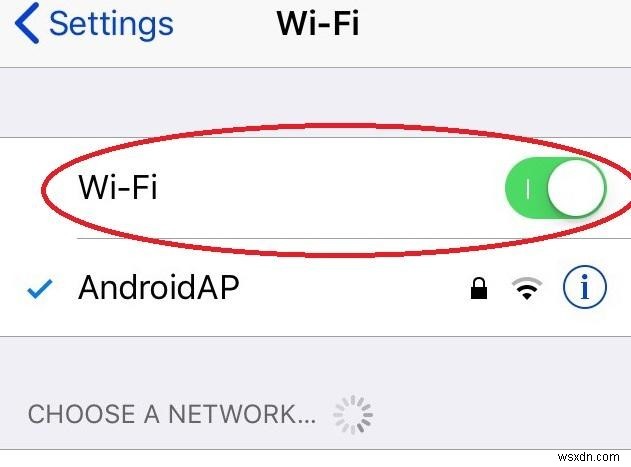
iCloud 저장 공간 확인:
iCloud의 공간이 부족하면 iPhone 데이터도 백업을 중지합니다. 따라서 아래 단계에 따라 iCloud를 통해 사용 가능한 저장 공간을 확인하십시오.
설정> iCloud를 탭합니다.
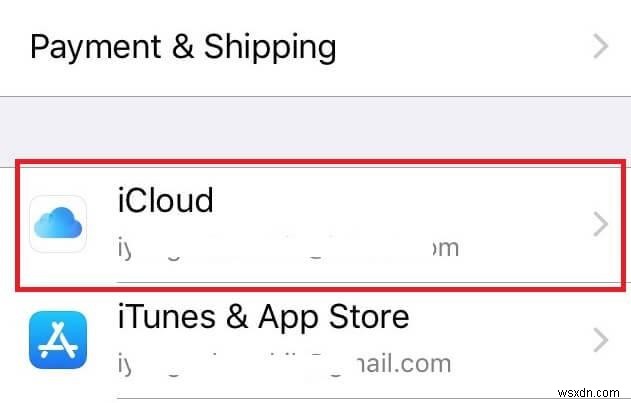
열리는 새 화면에서 iCloud에서 사용 및 사용 가능한 저장 공간을 찾을 수 있습니다. 앱에서 사용하는 공간에 대한 자세한 내용을 보려면 스토리지 관리를 클릭하세요.
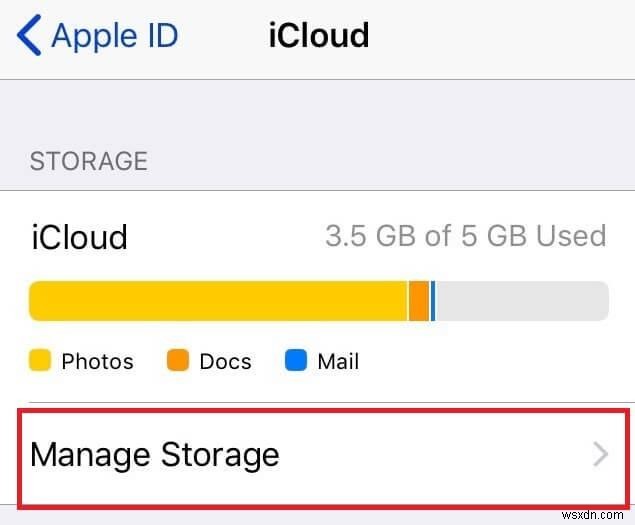
이제 iCloud에서 최대 공간을 사용하는 앱의 세부 정보를 찾을 수 있습니다. 기본적으로 Apple은 iCloud에 5GB의 무료 저장 공간을 제공합니다. 더 많은 공간이 필요한 경우 구매해야 합니다. 스토리지 요금제 변경을 탭하여 사용 가능한 다른 스토리지 요금제를 확인하고 구매하세요.
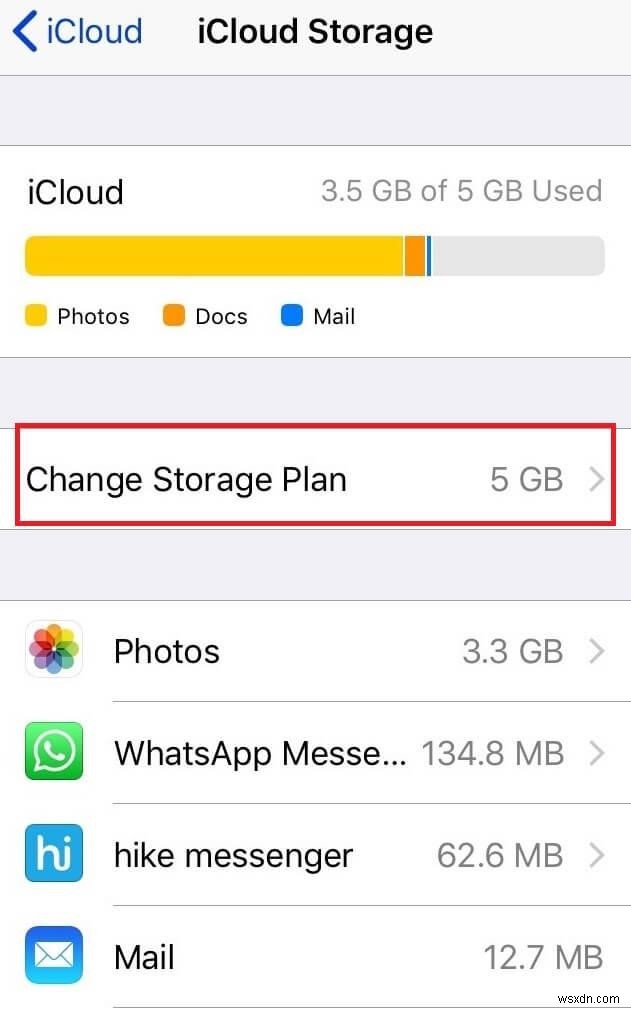
추가 저장 공간을 구매하지 않으려면 불필요한 데이터를 삭제하여 iCloud 공간을 확보하십시오. 이제 iCloud의 공간이 늘어나면 수동 백업을 시작하십시오.
수동 iCloud 백업으로 이동:
iPhone이 WiFi에 연결되어 있고 iCloud에 사용 가능한 공간이 충분한 경우 여전히 데이터 백업에 문제가 있는 경우 수동 백업으로 이동하십시오. 그렇게 하려면 아래 단계를 따르십시오.
- 설정을 열고 Apple ID를 탭합니다.
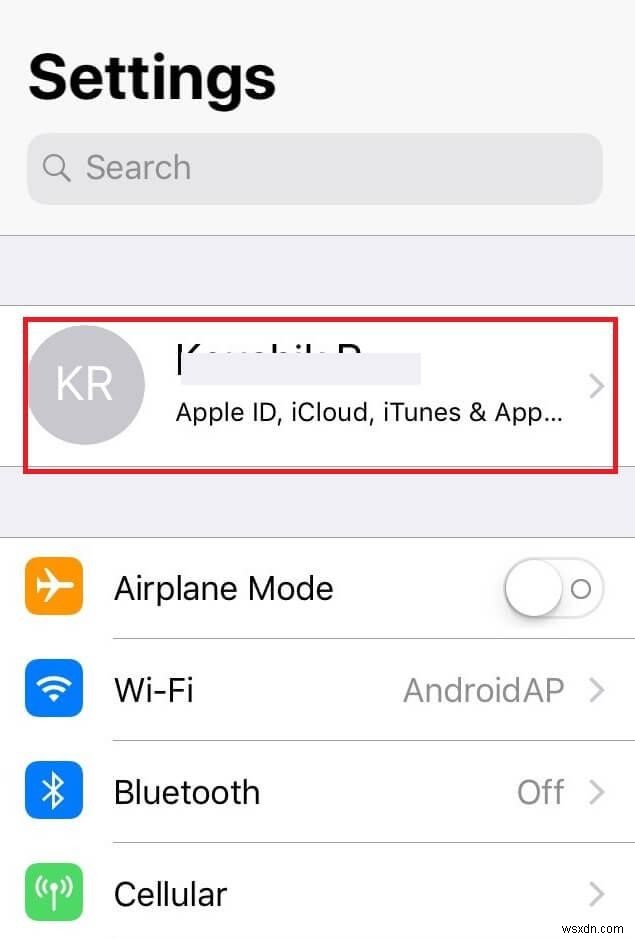
- 열리는 다음 화면에서 iCloud를 누릅니다.
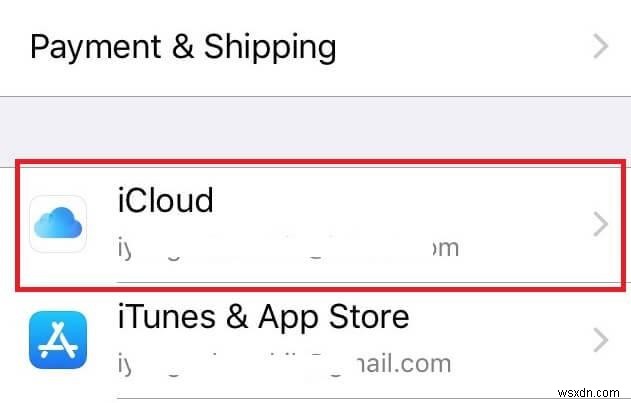
- 아래로 스크롤하여 iCloud 백업을 탭합니다.
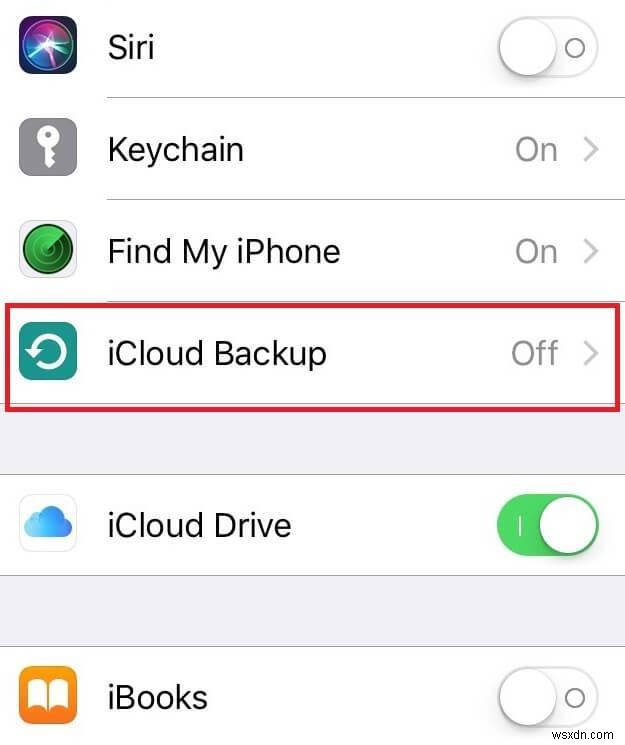
- 아직 켜져 있지 않은 경우 먼저 iCloud 백업 옵션을 탭하여 켭니다. 이제 지금 백업 옵션을 탭하여 데이터를 iCloud로 수동 백업하는 과정을 시작하세요.
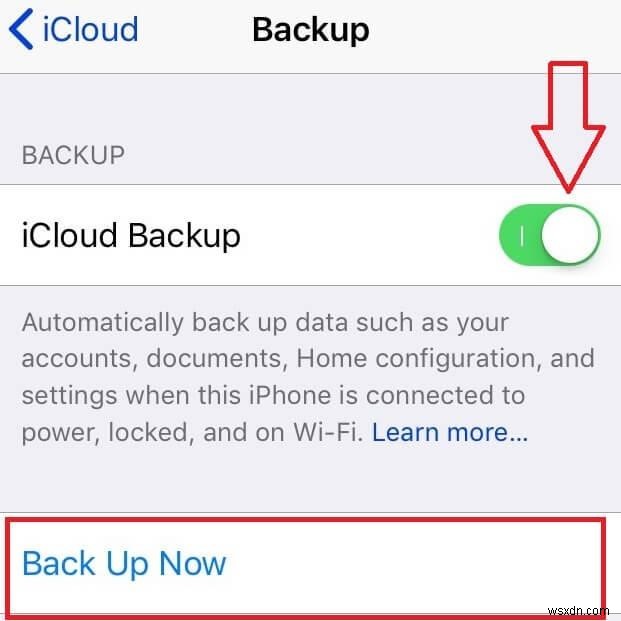
iCloud 계정 로그아웃 및 다시 로그인:
알 수 없는 이유로 인해 iCloud가 인식되지 않는 경우가 많으며 이 문제도 발생합니다. 따라서 이 문제를 해결하려면 iCloud 계정에서 로그아웃하고 아래 단계에 따라 다시 로그인하십시오.
- 설정을 열고 Apple ID를 탭합니다.
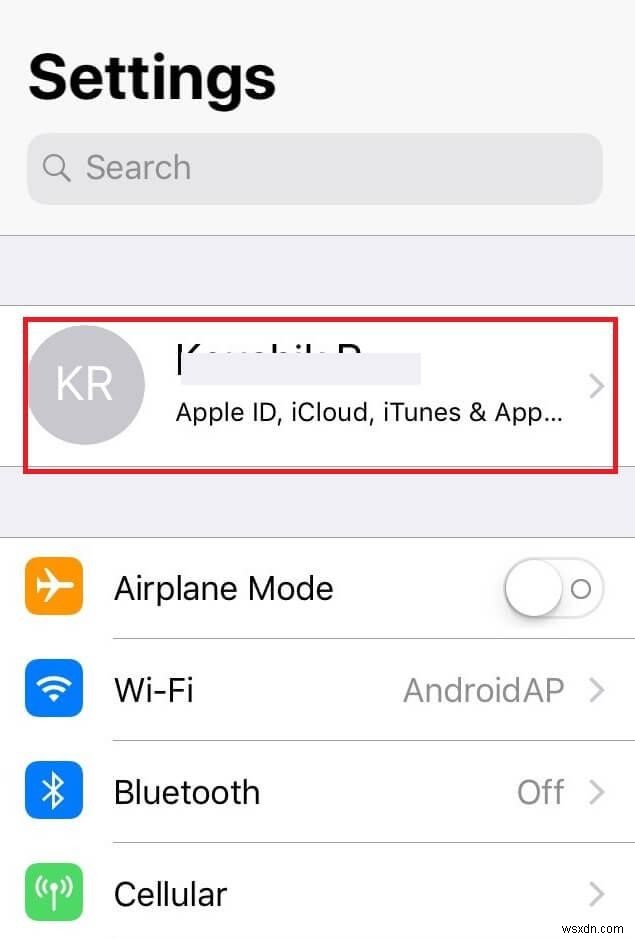
- 이제 화면 끝까지 아래로 스크롤하고 로그아웃 옵션을 탭하여 iCloud 계정에서 로그아웃합니다.
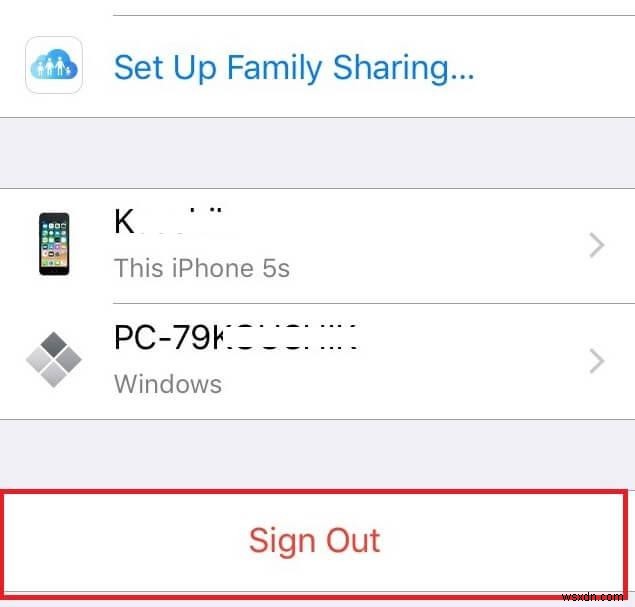
- 메시지가 표시되면 Apple ID와 암호를 입력하고 끄기를 탭합니다.
- 이제 iPhone에 복사하려는 데이터 유형을 선택하고 로그아웃을 누릅니다.
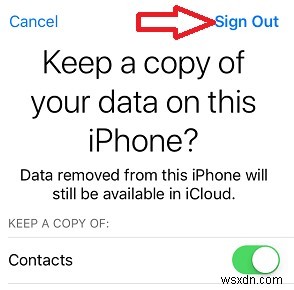
이제 iPhone에 로그인을 탭하여 계정에 다시 로그인하십시오.
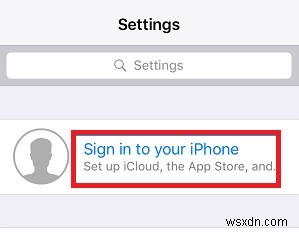
로그인한 후 위에 제안된 단계에 따라 수동 백업을 수행해 보십시오.
모든 설정 초기화:
위에 나열된 모든 방법이 헛된 경우 마지막 단계로 이동하여 모든 설정을 기본값으로 재설정하십시오. 이렇게 하려면 아래 단계를 따르십시오.
- 설정을 열고 일반> 재설정을 탭합니다.
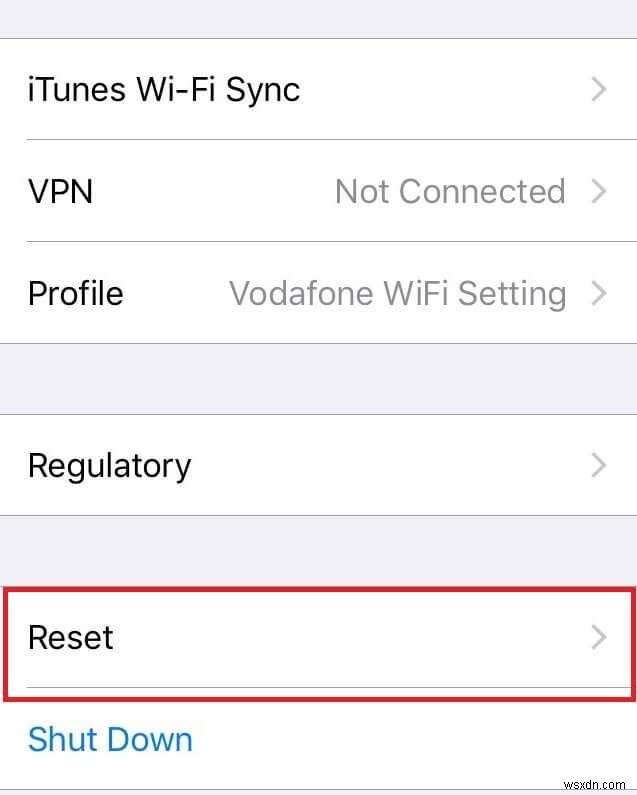
- 이제 모든 설정 재설정을 누릅니다.
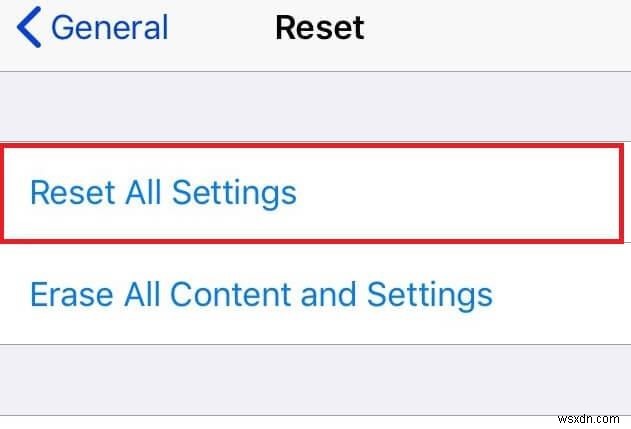
이제 iPhone의 모든 설정이 기본값으로 롤백됩니다. 이제 iPhone을 다시 시작한 후 iPhone 데이터를 iCloud에 수동으로 백업해 보십시오.
iPhone에 데이터를 백업할 때 직면하는 문제를 해결하는 데 위의 기사가 유용하기를 바랍니다. 의견이나 제안 사항이 있으면 아래 의견 상자에 공유하십시오.
